فهرست مطالب
گاهی اوقات، برای اهداف محاسباتی و تجسم نیاز داریم که داده های مشابهی را در ستون ها یا ردیف های مختلف قرار دهیم. از این نظر، اگر با ترفندهایی آن دادهها را بین آن سلولها یا کاربرگها منعکس کنیم، سریعتر و آسانتر است. در این مقاله، من 3 راه آسان برای آینه کردن داده ها در اکسل را به شما نشان می دهم.
دانلود کتاب تمرین تمرین
می توانید کتاب تمرین ما را به صورت رایگان از اینجا دانلود کنید!
Mirror Data.xlsx
3 روش آسان برای بازتاب داده ها در اکسل
مثلاً، شما یک گزارش فروش برای 8 کارمند در یک ماه خاص دارید. اکنون، برای تمام ماههای دیگر، هنگام وارد کردن نام کارمندان، میتوانید به سادگی سلولهای Employee را با مجموعه داده خود منعکس کنید. شما می توانید این آینه سازی را به هر یک از 3 روش زیر انجام دهید.

در این مقاله، ما از نسخه Office 365 Microsoft Excel استفاده کرده ایم. اما، می توانید از هر نسخه دیگری از اکسل برای دنبال کردن این راه ها استفاده کنید. اگر در رابطه با نسخه ها با مشکلی مواجه شدید، لطفاً نظر خود را در زیر بگذارید.
1. سلول ها را به داده های آینه ای پیوند دهید
شما می توانید به سادگی سلول های مورد نیاز خود را به داده های آینه ای پیوند دهید. برای انجام این کار مراحل زیر را طی کنید.
📌 مراحل:
- اول و مهمتر از همه، روی سلول B5 کلیک کرده و وارد کنید فرمول زیر.
='Sample Dataset'!B5
- سپس، دکمه Enter را فشار دهید.
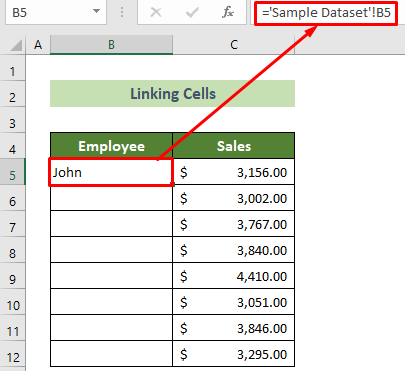
- در نتیجه، نام اولین کارمند خود را دریافت خواهید کرد.مجموعه داده.
- اکنون، برای همه کارمندان دیگر، مکان نما خود را در موقعیت پایین سمت راست سلول B5 قرار دهید.
- در نتیجه، یک دسته پر سیاه ظاهر می شود.
- سپس، آن را به زیر بکشید تا همان فرمول به صورت پویا کپی شود.
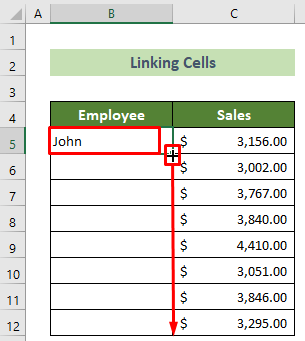
بنابراین، آینه سازی موفقیت آمیز خواهد بود و از این طریق نام کارمندان را دریافت خواهید کرد. و، به عنوان مثال، نتیجه به این شکل خواهد بود.

بیشتر بخوانید: نحوه متوقف کردن بازتاب سلولی در اکسل (5 روش آسان)
2. آینه کردن داده ها با استفاده از توابع INDIRECT و ROW
علاوه بر این، می توانید از عملکرد INDIRECT همراه با عملکرد ROW برای انعکاس دینامیک داده ها در اکسل استفاده کنید. . برای انجام این کار مراحل زیر را دنبال کنید.
📌 مراحل:
- در همان ابتدا، روی سلول B5 کلیک کرده و وارد کنید فرمول زیر.
=INDIRECT("'Sample Dataset'!B" & ROW())
- بعد از آن، دکمه Enter را فشار دهید.

- در نتیجه، نام اولین کارمند را از مجموعه داده خود دریافت خواهید کرد.
- اکنون، مکان نما خود را در <قرار دهید. 6>پایین سمت راست موقعیت سلول.
- به دنبال آن، یک دسته پر کردن سیاه رنگ ظاهر می شود. اکنون، آن را به زیر بکشید تا همان فرمول زیر را کپی کنید.
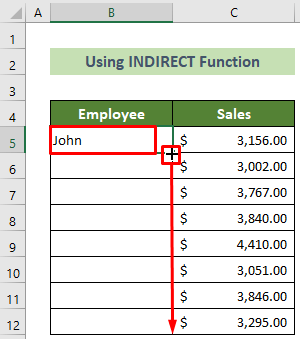
در نتیجه، می توانید داده ها را با موفقیت در اکسل بازتاب دهید. . و نتیجه باید به این شکل باشد.
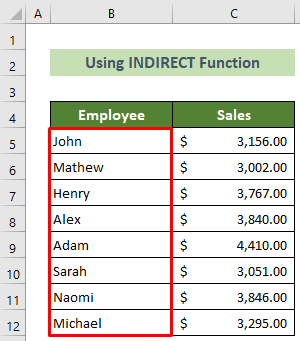
بیشتر بخوانید: چگونه آینه کنیمسلول های دارای فرمول در اکسل (3 روش ساده)
3. استفاده از ویژگی مایکروسافت پرس و جو
به علاوه، می توانید از ویژگی مایکروسافت پرس و جو برای بازتاب داده ها در اکسل استفاده کنید. مراحل زیر را برای رسیدن به نتیجه دلخواه خود از این طریق دنبال کنید.
📌 مراحل:
- ابتدا، باید محدوده ای با نام از سلول های مورد نظر خود ایجاد کنید. برای آینه.
- برای این کار، سلول های B4: B12 >> به Formul a Tab >> Defined Names group >> Create from Selection ابزار بروید.

- در نتیجه، پنجره ای با نام Create Names from Selection ظاهر می شود.
- به دنبال آن، گزینه Top Row را علامت بزنید. در اینجا و روی دکمه OK کلیک کنید.

- اکنون، به برگه خود بروید، جایی که می خواهید آینه کاری انجام شود.
- بعد از آن، به برگه داده >> دریافت داده ابزار >> از سایر منابع گزینه >><6 بروید>از Microsoft Query گزینه.

- در نتیجه، پنجره Choose Data Source ظاهر می شود.
- به دنبال آن، گزینه Excel Files* را از تب Databases انتخاب کنید. و روی دکمه OK کلیک کنید.

- اکنون، پنجره Select Workbook ظاهر می شود.
- سپس، فایل اکسل خود را از گزینه های Drive ، Directories و Database Name مرور کنید. در نهایت، روی دکمه OK کلیک کنید.
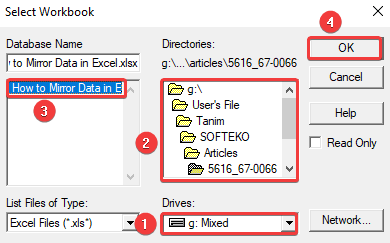
- اکنون،پنجره Query Wizard – Choose Columns وارد می شود.
- به دنبال آن، Eployee >> جان >> روی دکمه بعدی کلیک کنید.

- بعد از آن، پنجره Query Wizard – Filter Data ظاهر می شود. .
- اکنون، گزینه جان را انتخاب کنید و بر روی دکمه بعدی کلیک کنید.

- در این زمان، پنجره Query Wizard – Sort Order ظاهر می شود. روی دکمه بعدی کلیک کنید.

- به دنبال آن، پنجره Query Wizard – Finish ظاهر می شود.
- اولین گزینه را در اینجا انتخاب کنید و روی دکمه پایان کلیک کنید.

- در نتیجه، پنجره وارد کردن داده ظاهر می شود.
- سپس، مرجع سلول خود را در جایی که می خواهید سلول های آینه شده را قرار دهید بنویسید ( B5 اینجا).
- آخرین اما مهمتر از همه، روی دکمه OK کلیک کنید.

- اکنون، سلولهای آینهشده به صورت جدول ظاهر میشوند.
- برای مشاهده بهتر، به برگه طراحی جدول بروید >> تیک گزینه Filter Button را بردارید.

بنابراین، شما با موفقیت سلول های مورد نظر را در موقعیت مورد نظر خود بازتاب داده اید. و، برای مثال، خروجی باید به این شکل باشد.

بیشتر بخوانید: چگونه متن را در اکسل آینه کنیم (5 روش آسان)
💬 مواردی که باید به خاطر بسپارید
استفاده از ویژگی Microsoft Query شما را قادر می سازد تا داده ها را بین کاربرگ ها بازتاب دهید.اما، دو روش دیگر که در اینجا توضیح داده شد، میتوانند فقط دادهها را بین کاربرگها منعکس کنند.
نتیجهگیری
بنابراین، من 3 راه آسان و مؤثر برای انعکاس دادهها در اکسل را به شما نشان دادم. مقاله کامل را با دقت مرور کنید تا آن را بهتر درک کنید و سپس آن را مطابق با نیاز خود اعمال کنید. امیدوارم این مقاله برای شما مفید و آموزنده باشد. اگر سؤال یا توصیه دیگری دارید، لطفاً با من تماس بگیرید.
و برای بسیاری از مقالات دیگر مانند این، از ExcelWIKI دیدن کنید. متشکرم!

